深度技术win7系统磁盘配额的设置方法
- 时间:2018年12月05日 00:00:00 作者:小王
我们在使用深度技术win7系统的过程中,经常需要对深度技术win7系统磁盘配额进行设置。很多对电脑不太熟悉的小伙伴不知道深度技术win7系统磁盘配额到底该如何设置?其实深度技术win7系统磁盘配额的设置方法非常简单,只需要在“此电脑”中,右键点击想要进行容量限制的某个磁盘分区,例如 F: 盘,选择“属性”打开F:盘属性窗口,切换到“配额”标签。就可以了。下面深度技术小编就给大家介绍一下深度技术win7系统磁盘配额具体的设置方法:
方法/步骤
1:对新用户设置磁盘配额
如果你仅需要对当前深度技术win7电脑的新用户设置磁盘配额,是非常简单的。方法如下:
在“此电脑”中,右键点击想要进行容量限制的某个磁盘分区,例如 F: 盘,选择“属性”打开F:盘属性窗口,切换到“配额”标签。如图:
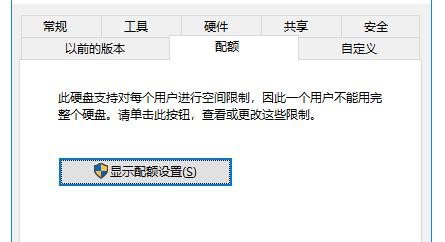
2:点击“显示配额设置”按钮,会弹出“(F:)的配额设置 ”窗口。如图:
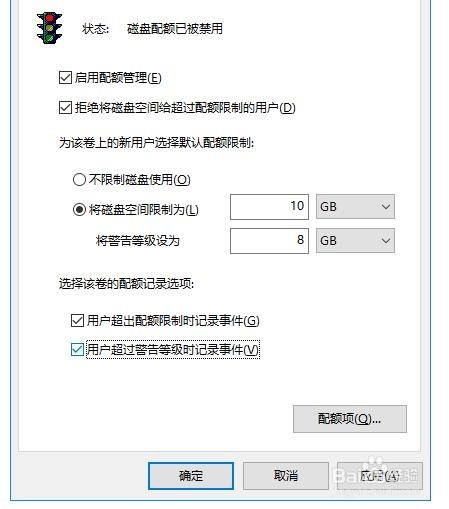
3:勾选“启用配额管理”,则下面的设置项会由灰色不可用状态变成可设置状态。
既然是为了限制用户可用的磁盘空间,那么建议勾选“拒绝将磁盘空间分配给超过配额限制的用户”。
然后“为该卷上的新用户选择默认配额限制”肯定要选中“将磁盘空间限制为”了, 选中该项后,其后的数值就可编辑了。
设置完毕后,点击“确定”,这时会弹出如下图所示的“启用配额系统”警告提示,让你确认是否启用配额系统。
点击“确定”即启用磁盘配额系统。
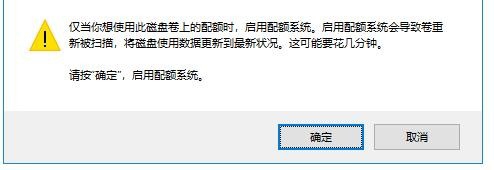
4:对指定用户设置磁盘配额
除了新用户,如果你想对现有的某个用户设置磁盘配额,那么可以按如下方法来操作:
首先和前面的步骤一样,你需要打开“(F:)的配额设置”窗口。如图:
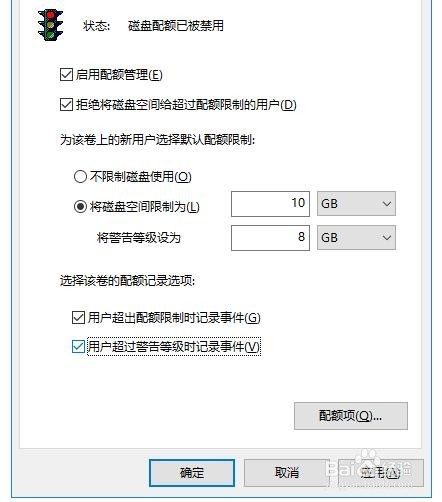
5:并且需要勾选“启用配额管理”,既然是要限制磁盘使用量,同样建议勾选“拒绝将磁盘空间分配给超过配额限制的用户”。至于是否限制新用户,根据你的需要按上面的方法设置即可。
我们现在要限制指定用户,那么需要点击最右下方的“配额项”按钮,打开“(F:)的配额项”窗口。如图:
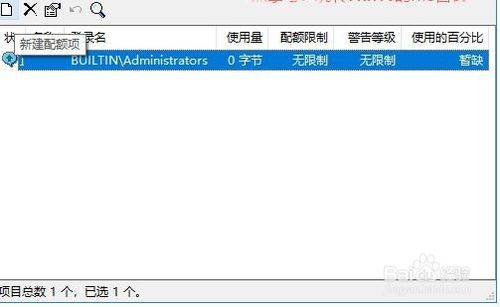
6:点击工具栏最左侧的“新建配额项”按钮,会弹出“选择用户”窗口。如图:
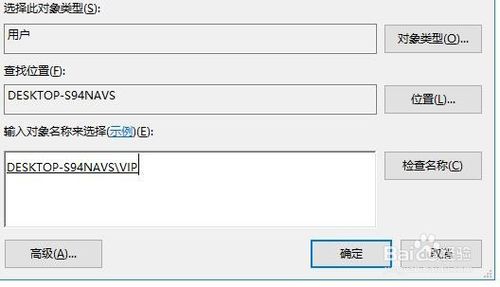
7:在“输入对象名称来选择”文本框中输入要限制的用户名,点击右侧的“检查名称”,即可显示该用户的完整名称。然后点击“确定”打开“添加新配额项”设置窗口。如图:
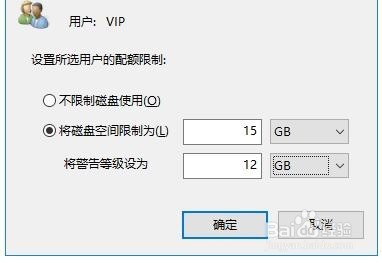
8:选中“将磁盘空间限制为”,设置可用磁盘容量,也可以设置警告等级。
确定,就会返回“(F:)的配额项”窗口,在列表中即可看到刚刚添加的设置了磁盘配额的该用户了。如图:
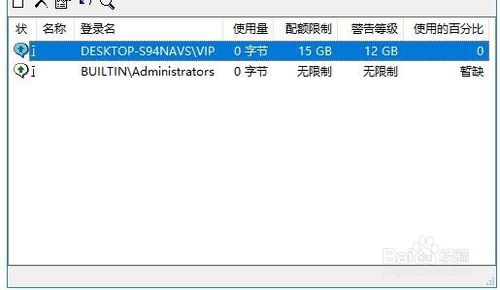
9:关闭窗口回到“(F:)的配额设置”窗口,点击“确定”,同样会弹出“启用配额系统”警告提示,确定启用磁盘配额系统即可。
这样就完成了对指定用户的磁盘配额设置。
当该用户再登录深度技术win7系统时,就会发现“此电脑”中设置了磁盘配额的磁盘分区显示的是被分配的磁盘容量。如图:
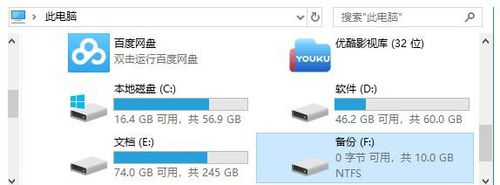
10:如果容量用完时,再往磁盘中保存文件时,就会提示“磁盘上空间不足”。如图:
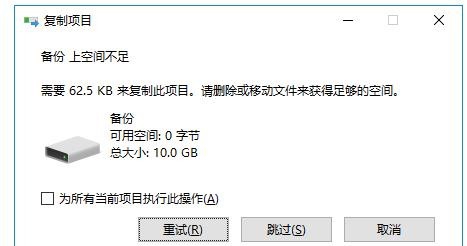
11:取消对某个用户的磁盘配额限制
以后想要取消对某个用户的磁盘配额限制时,只需按以上方法打开“(F:)的配额项”窗口。如图:
在想要取消配额限制的用户上点击右键,选择“属性”打开“***用户的配额设置”窗口,选中“不限制磁盘使用”即可。
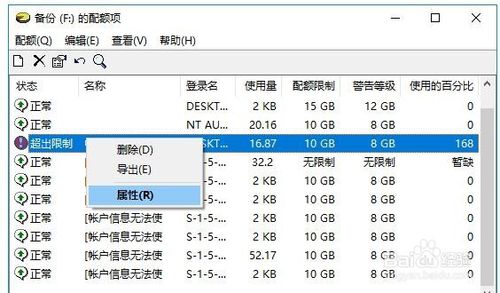
windows7系统桌面添加日历,天气,时钟等小工具的操作方法?
- winxp系统弹出“windows文件保护”提示的办法?
- 深度技术win7系统计算机名的设置方法
- Win10系统电脑怎么取消开机登录密码的方法
- 深度技术win7系统wiFi黑名单和白名单的设置方法
- windows7系统打开图片提示“应用未启用”的处理技巧?
- 深度技术win7系统日期显示格式的设置方法
- winxp系统电脑启动时没有声音的操作技巧?
- Win7电脑64位系统环境变量PATH如何修改的方法
- winxp系统除UC浏览器外其他浏览器都连不上网的解决办法?
- 深度技术Ghost Win8.1 32位 好用装机版v201701(无需激活)
- win7系统电脑如何添加网络打印机的方法
- 深度技术win7系统累积更新KB3116908安装失败的解决方法

深度技术win7系统黑色主题的设置方法深度技术win7系统黑色主题的设置方法? 我们在使用深度技术win7系统的过程中,经常需要对深度技术win7系统黑色主题进行设置。很多对电脑不太熟悉的小伙伴不知道深度技术win7...

深度技术win7系统桌面图标有方框如何解决深度技术win7系统桌面图标有方框如何解决? 深度技术win7系统桌面图标有方框怎么办?这是近来不少朋友都向深度技术小编咨询的问题。他们表示电脑桌面图标周围有方框,而且...


